excel表格如何添加按钮_Excel表格中怎样插入按钮
Excel是一个功能强大的办公软件,非常方便日常商务办公,Excel的按钮功能加强了Excel的便利性,那么,下面就给大家简单介绍一下在Excel表格中插入按钮的小方法。

1、打开Excel表格后,框选一个区域。
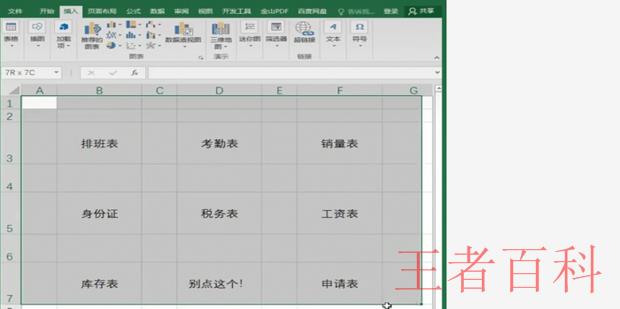
2、在左上角填充处添加一个背景色。
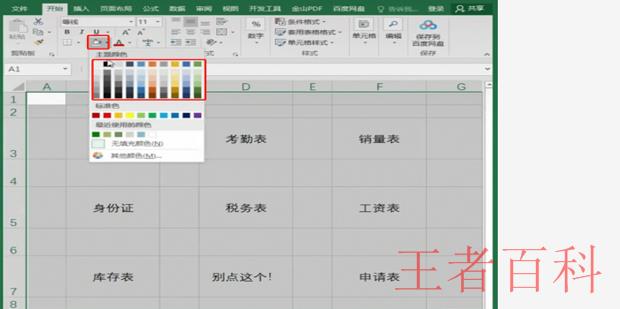
3、使用“Ctrl+G”打开定位,在弹出的定位框里,点击【定位条件】。
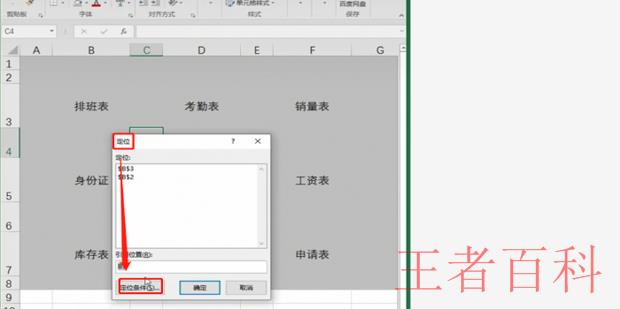
4、在【定位条件】里选择【常量】。
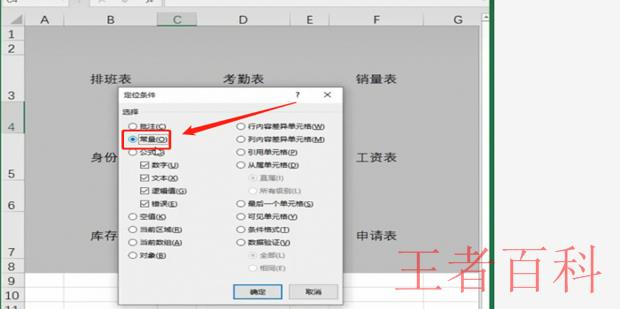
5、选好所有方框后,再点击【确定】。
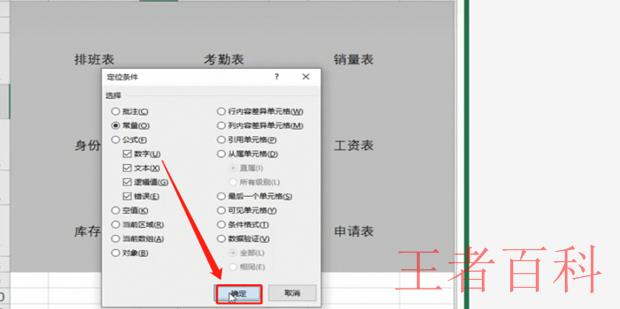
6、使用Ctrl+1打开【边框】,将左边的下边框改成白色。
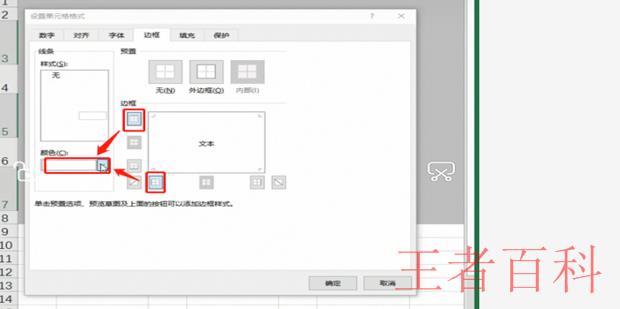
7、再将右边的下边框改成黑色,并点击确定。
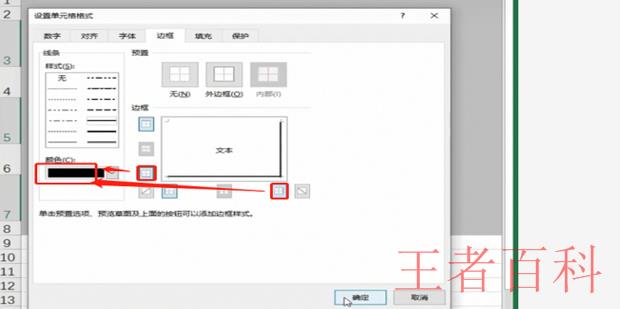
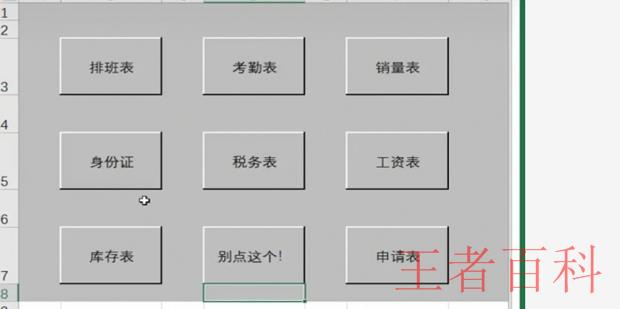
9、选中【身份证】,在上方的【插入】中,点击【超链接】。
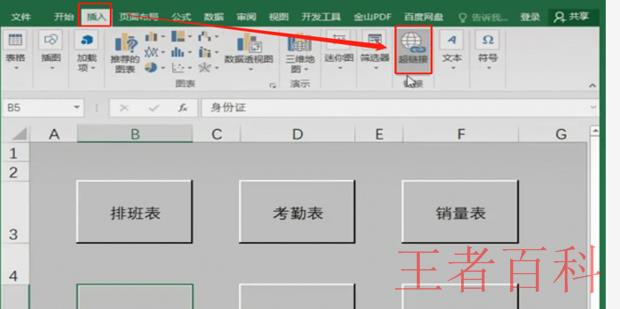
10、再选择对应的文件。
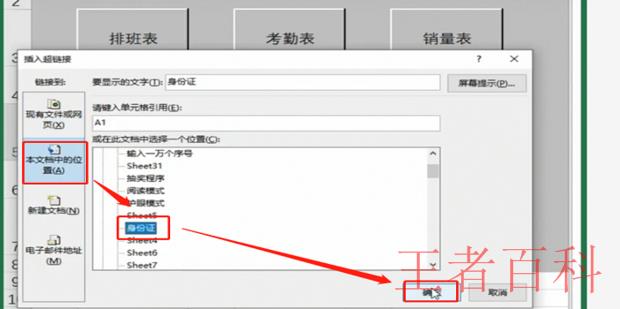
11、此时点击身份证按钮。
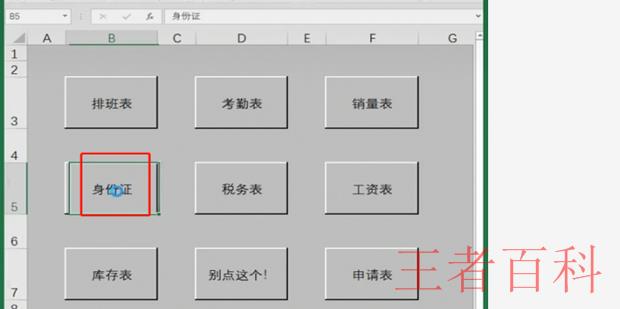
12、即会跳转到选择的文件里,可以点击的按钮就插入完成。
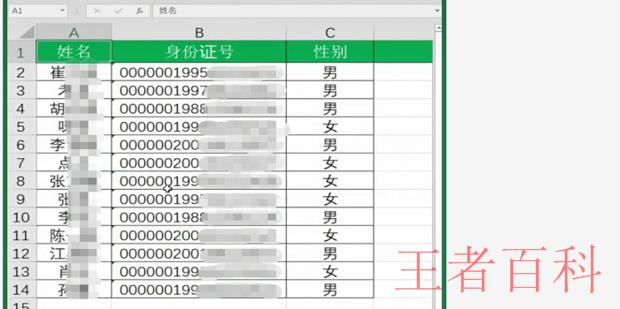
以上就是关于Excel表格中怎样插入按钮的全部内容。